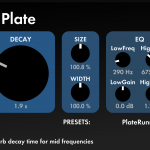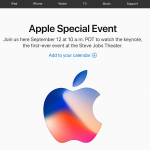2016/12/22
 ネットの普及と機器の発達によってDTM人口も増え、今や気軽に音楽制作と発表を個人で行えるようになりました。
ネットの普及と機器の発達によってDTM人口も増え、今や気軽に音楽制作と発表を個人で行えるようになりました。
今回の内容、先に要約すると『バッファサイズは作業内容に合わせてその都度調整しよう』という話題です。
録音とかしているとレイテンシー(音の遅延)が発生してしまって、ネットで解決策を調べ出てきたバッファサイズのまま固定でやってる人って結構多いんですよね。
だけど、それではマシンの性能を活かしきれませんし、新しいPCの買い替えを抑えられるかもしれません。
バッファサイズ / Buffer Size とは
Bufferというのはコンピューター用語で一時的に蓄えておくという意味
先に読み込ませておく事により、大量の処理をスムーズに行う事ができます。
という事は
バッファサイズを大きくするという事は、それだけ沢山の処理を先に行ってから再生するという形になるのでレイテンシーが発生します。
逆にバッファサイズを小さくするという事は、それだけ事前に読み込ませたりする事なく、リアルタイムで再生していく事になるのでレイテンシーは少なくなります。
バッファサイズをどう使い分けるか
上記で説明した通り、バッファサイズを大きくするという事は大量の処理を円滑に行う事ができるので、
ミックス等、大規模で重たい作業をする際はバッファサイズを上げる
録音等、レイテンシー(音の遅れ)を最小限に抑えたい時はバッファサイズを小さくする
という事になります。
これによりマシンの性能を最大限に活用する事が出来ます。
PC/Macの性能
バッファサイズをどう決めるかというのは、自分が使っているマシンの性能にも左右されます。
バッファサイズが小さいとレイテンシーは抑えられますが、そのまま重い作業をすると事前の読み込みが足りなくなりブチッブチッとノイズが出始めたりとそのままでは作業できません。
逆にバッファサイズを大きくすればより低スペックのパソコンでもより重い作業を行う事ができますが、そのままでは録音時等でレイテンシーが気になってしまったりします。
自分は現在最新のiMacを使用しているので、ある程度ピーキーな設定でも大丈夫だったりしますが、
今使っている環境で上手く処理が追いつかないなどといった場合、バッファサイズを最適にする事により円滑に作業を行えるようになるかもしれません。
面倒くさい時のバッファサイズ調整方法
とは言っても毎回バッファサイズを調整するのも面倒くさいですよね。
とくにそこまでレイテンシーを下げようともしていなかったり、そこまで重い作業をする事もないといった場合、通常バッファサイズは256辺りで大丈夫です。
ここから自分の持っているマシンの性能に合わせたり、問題が発生する場合は上下させれば大丈夫ですね。
自分のバッファサイズの設定に関しては、僕も面倒くさいのでバッファサイズは大抵32~64か1024のどちらかにする事が多いです。
最小か、最大かですね笑
オーディオ録音の際は最小設定にする感じ。
やっぱりギター等の録音でバッファサイズを32~64のような最小設定にするとリアルタイムで音が鳴り、
本当に気持ちが良いです。
オーディオ録音の際はバッファサイズは256とかでも少し気持ち悪いです。
自分はバッファサイズを最小にし、DAWのトラックにアンプシミュレーターのBIASをインサートし録音しています。
レイテンシーも一切なく、クリーン音で録音できるのでかなり捗りますね。
ただ低スペックのパソコンだと、あまりバッファサイズが小さすぎると、録音だけの作業でも処理が追いつかない可能性がありますので、録音の際は最小から始めて問題なく録音できるバッファサイズを探ってみれば良いです。
ブチッブチッとノイズが走ったり途切れ途切れになったりもなく問題なく動いているのであれば大丈夫そうですね。
逆に制作の際は練り込んでいってどんどんプロジェクトが重くなっていくので…バッファサイズを多く確保しておくと安心して作業していく事ができます。
まとめ
バッファサイズって最初の頃になんとなく設定したまま全く触ってないって人多いのではないでしょうか。
バッファサイズとはいわば、Youtube等で事前の読み込みを行わせるのかどうかというのと同じ。
事前に読み込みが終わるとシークバーを自由に動かせますよね。
バッファサイズを小さくするという事は、事前の読み込みよりも再生する事自体を優先させるという事なので処理が追いつけばすぐに再生を開始していきます。
バッファサイズをフレキシブルに最適に調整し、自分の持っているシステムを有効活用しましょう。